Kommentare (0)

Brother Intensiv Druckkopfreinigung im Maintance Mode um fehlende
Farbe wieder herzustellen.
So lässt sich das Problem möglicherweise beheben!
Nach längeren Ruhepausen kann es vorkommen, dass das Druckbild nicht mehr 100% ist, es kann einerseits an der verwendeten Billig-Tinte liegen, anderseits kann es an einer Verstopfung der Druckkopf Düsen liegen.
Ein Austausch des Druckkopfs lohnt sich in den meisten Fällen nicht mehr, da es sich bei Brother um einen permanenten Druckkopf handelt, der die ganze Lebensdauer des Gerätes halten soll.
Wer mit der Standard Druckkopf Reinigung nicht weiter kommt, kann diese separat für jede Farbe im Maintance Mode durchführen. In einigen Fällen kann die Druckqualität wieder hergestellt werden.
So gehen Sie vor, wenn Sie eine Intensiv Druckkopf Reinigung durchführen möchten!
1. Netzstecker ziehen
2. Die Taste Menü gedrückt halten und den Netzstecker wieder einstecken. (siehe Bild 1)
3. Auf dem Display erscheint MAINTANCE und alle LEDs blinken (rechts)
4. Geben Sie über das Tastenfeld die Ziffern 7 und 6 ein.
Sollten Sie einen Brother Drucker haben, der über kein Zifferntastenfeld verfügt, nutzen Sie die Pfeiltasten (“+“ und „-“ drücken Sie solange bis die 7 im Display erscheint, bestätigen Sie Ihre Angabe mit „OK“ oder „Eingabe“, fahren Sie weiter fort mit der „+“ bis die 6 im Display erscheint, bestätigen Sie die Eingabe mit der „OK“ oder „Eingabe“ Taste.
5. Im Display erscheint die Meldung „Cleaning All“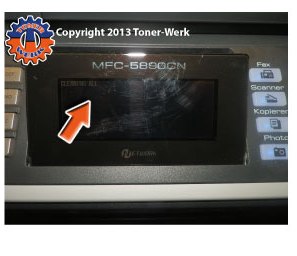
6. Die Pfeil nach rechts Taste so oft drücken, bis im Display die gewünschte Farbe erscheint mit S/W (Kopieren) Taste bestätigen.
Sollten Sie einen Brother Drucker haben, der über kein Zifferntastenfeld verfügt, nutzen Sie die Pfeiltasten (“+“ und „-“) drücken Sie solange bis im Display die gewünschte Farbe erscheint, bestätigen Sie Ihre Angabe mit „OK“ oder „Eingabe“,
7. Im Display erscheint nun die Meldung Cleaning
Sobald die Reinigung beendet ist, steht im Display wieder Maintance
8. Um sich nun von der Druckqualität zu überzeugen, drücken Sie die Tasten Folge 9,0 hintereinander.
Im Display erscheint die Meldung PRINTING
Sollten Sie einen Brother Drucker haben, der über kein Zifferntastenfeld verfügt, nutzen Sie die Pfeiltasten (“+“ und „-“) drücken Sie solange bis im Display die 9 erscheint, bestätigen Sie Ihre Angabe mit „OK“ oder „Eingabe“, drücken Sie die Pfeiltasten (“+“ und „-“) bis die 0 erscheint, bestätigen Sie Ihre Angabe mit „OK“ oder „Eingabe.
9. Auf dem Düsentest können Sie die einzelnen Düsen erkennen und schauen ob Sie an der Druckqualität
was verändert hat.
Hoffentlich liegt diese wieder bei 100%
10. Um wieder in den normalen Modus des Druckers zurückzukehren, müssen Sie den Netzstecker ziehen.



